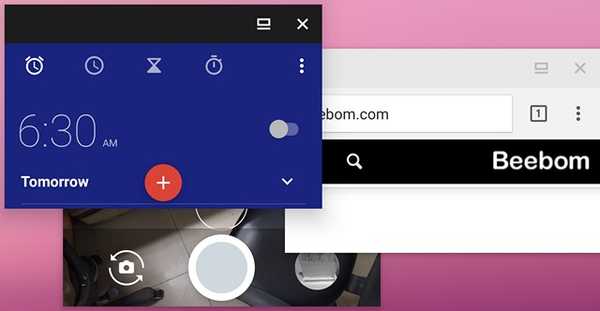
Damian Washington
0
4850
109
Android 7.0 Nougat aduce o serie de adaosuri interesante pe platforma mobilă Google, dar cel mai de remarcat din lot trebuie să fie funcția multitasking multi-fereastră aka ecran multi-ecran. Cu mai multe ferestre reînnoiește modul în care faceți multitask pe Android, deoarece vă oferă posibilitatea de a rula două aplicații cot la cot. Deși funcția este super la îndemână, am sperat într-adevăr o soluție multitasking mai detaliată, cu posibilitatea de a avea ferestre plutitoare de formă liberă care rulează una peste alta, cum ar fi în Windows sau macOS. Aparent, Google lucra într-adevăr la o soluție atât de complexă de multitasking și este inclusă în codul Nougat. Ei bine, vestea bună este că există o cale de a face activați modul multi-ferestre freeform în Android Nougat. Iată cum se face:
1. Pe smartphone-ul sau tableta dvs. Android Nougat care rulează, accesați Setări-> Opțiuni dezvoltator. Aici, derulați în jos până la capăt și activați opțiunea denumită „Forța activitățile să fie redimensionabile„.
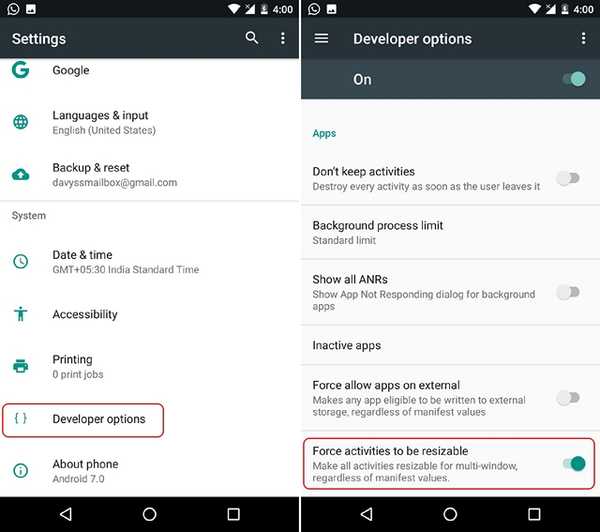
Notă: Pentru persoanele care nu știu, puteți activa „Opțiuni pentru dezvoltatori” accesând Setări-> Despre telefon și atingând „Construiți numărul” de 7 ori.
2. Odata facut, reporniți dispozitivul. După ce dispozitivul se pornește, mergeți la Play Store și instalați dispozitivul Taskbar aplicație (gratuită cu achiziții în aplicație).
3. După instalarea aplicației, lansează-l, derulați în partea de jos a paginii de pornire și activați „Suport pentru fereastra Freeform”. Apoi, activați Bara de activități prin comutarea din vârf. Vei vedea apoi o pictogramă a sertarului în partea din stânga jos a interfeței.
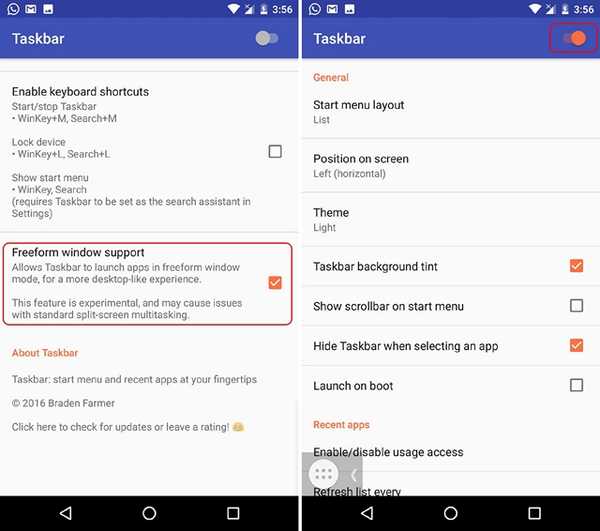
4. După aceea, atingeți tasta Recent, de asemenea, butonul multitasking și ștergeți toate aplicațiile prin „Curata totButon ”.
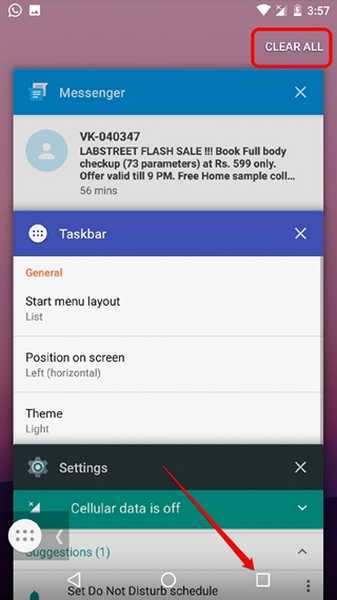
5. Apoi, atingeți tasta Pictograma sertarului barei de activități de pe ecranul de pornire, care ar trebui să vă arate o listă cu toate aplicațiile dvs..
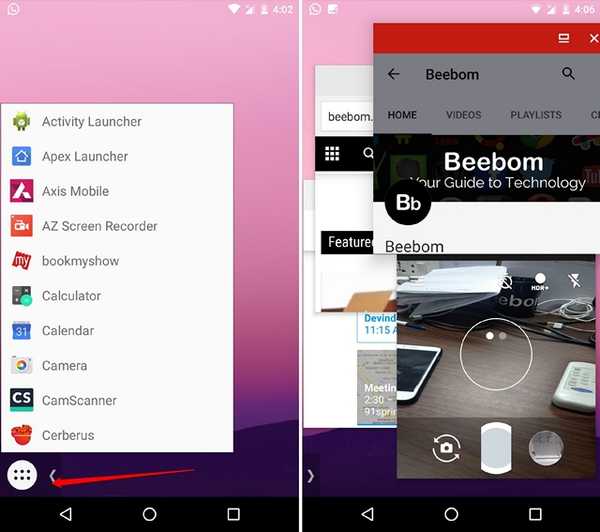
Notă: Când apăsați pictograma, pictogramele de pe ecranul principal ar trebui să dispară și, dacă nu, așteptați să dispară sau să atingeți pictograma Bara de activități până când pictogramele pe ecranul principal dispar. O altă modalitate este să deschideți Bara de activități și să atingeți butonul Aplicații recente și apoi să atingeți din nou pictograma Bara de activități.
6. Atunci, poți doar atingeți aplicațiile din listă pentru a le deschide în ferestre plutitoare de formă liberă. Puteți muta aceste ferestre pentru aplicații, le redimensionați și le puteți deschide pe ecran complet.
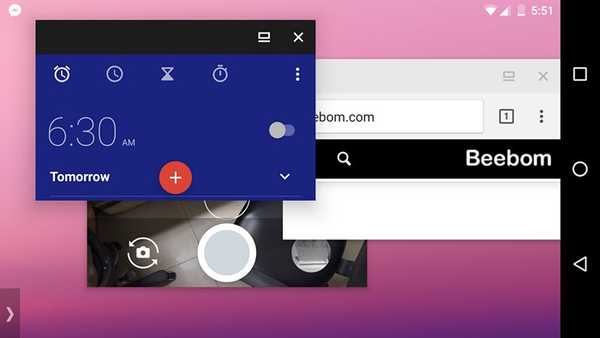
Deși experiența este un pic neplăcută, având în vedere că Nougat nu acceptă oficial funcția încă, căptușeala argintie este faptul că aproape toate aplicațiile funcționează în acest mod freeform. Aplicații precum Camera, YouTube etc. funcționează ca un farmec și suntem siguri că veți dori ca Google să aducă această funcție cât mai curând posibil. De asemenea, puteți ține fereastra unei aplicații în lateral pentru a o fixa pentru multitasking cu ecran separat.
VEZI ȘI: Cum să obțineți Android N 'Răspuns rapid' caracteristică pe orice dispozitiv Android
Încercați viitoarele ferestre pentru aplicații plutitoare în Android Nougat
Șansele sunt că Google va lansa această caracteristică doar cu Android O, așa că până la sosirea acestora, presupunem că aceasta este singura dvs. opțiune dacă utilizați Android Nougat. Așadar, activați modul liber în Android 7.0 prin pașii simpli menționați mai sus. Dacă aveți probleme, anunțați-ne în secțiunea de comentarii de mai jos.















